Cara Melihat QR WiFi di HP Oppo
Bagaimana cara melihat qr wifi di hp oppo? Apa yang bisa dilakukan untuk mengetahui qr wifi di hp oppo? Apa saja langkah yang harus dilakukan untuk melihat qr wifi di hp oppo? Bagaimana langkah-langkahnya? Bicara tentang wifi, mungkin hal ini sudah bukan lagi hal yang asing untuk beberapa pengguna smartphone. Karena seperti yang kita tau juga, kebutuhan pengguna smartphone akan internet sudah menjadi kebutuhan penting yang tak bisa lepas dari bagaimana mereka mampu untuk mengakses browser, melakukan googling, mengakses sosial media, dan lain sebagainya.
Tentu hal ini juga sangat menjadi hal yang membantu para pengguna ponsel bisa dengan mudah mengakses internet. Selain dengan menggunakan mobile data, para pengguna juga bisa terhubung dengan jaringan wifi yang biasa ditemukan pada beberapa tempat seperti kantor, tempat kopi, tempat makan, mall, dan lain sebagainya. Bahkan tak jarang jaringan WiFi sendiri sering jauh lebih stabil dan memiliki kecepatan yang lebih baik daripada mobile data yang digunakan para pengguan smartphone.
Daftar Isi
Cara Melihat QR WiFi di HP Oppo
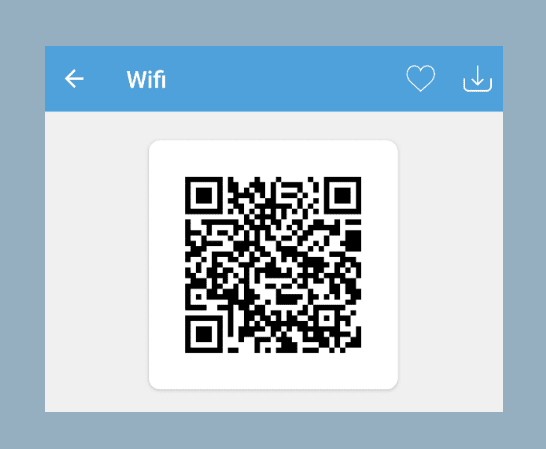
Untuk itu, tak jarang para pengguna juga menggunakan cara melihat qr wifi di hp oppo untuk berbagai jaringan atau juga untuk mengetahui password dari jaringan wifi yang sudah terhubung dengan smartphone Oppo ntah milik pribadi, ataupun milik orang lain. Karena, caranya juga sangat mudah untuk dilakukan, seperti
Langkah 1 – Hubungkan Smartphone dengan Jaringan WiFi
Langkah pertama adalah jelas, kamu harus terlebih dulu tau jaringan wifi yang akan kamu lihat qr code nya. Di sini, kamu bisa menanyakan kepada pemilik wifi mengenai password yang ada agar bisa terhubung dengan jaringan yang ingin kamu hubungkan di ponsel Oppo kalian masing-masing.
Setelah terhubung, kamu bisa menunggu beberapa saat untuk memastikan jika jaringan yang terhubung memang stabil, dan kamu bisa melakukan pengecekan melalui aplikasi speedtest ataupun mencoba untuk googling untuk memastikan apakah sudah terhubung dengan baik atau belum.
Langkah 2 – Masuk ke Pengaturan Ponsel atau Jaringan
Setelah berhasil menghubungkan ponsel dengan jaringan wifi, kamu bisa langsung masuk ke pengaturan ponsel untuk memastikan ulang apakah jaringan yang kamu pakai ini memang sudah terpasang dengan baik atau belum.
Kamu bisa masuk ke settings lewat daftar aplikasi yang ada di smartphone Oppo, atau kamu juga bisa masuk melalui quick tile yang ada di status bar pada ponsel kalian masing-masing.
Langkah 3 – Buka Jaringan WiFi yang terhubung
Setelah masuk ke setting atau pengaturan hp Oppo, untuk mengetahui jaringan yang terhubung beserta dengan QR Code nya, kamu bisa masuk ke pengaturan network atau jaringan. Nah, kamu bisa klik pada menu tersebut, lalu pilih pada jaringan yang terhubung dengan ponsel kamu.
Jika sudah, kamu bisa langsung klik pada bagikan jaringan atau tampilkan password yang mana nantinya akan muncul qr wifi yang bisa discan oleh pengguna lain, untuk mereka terhubung secara otomatis dengan jaringan yang sama dengan kamu.
Langkah 4 – Bagikan Jaringan WiFi lewat QR Code
Terakhir, kamu bisa membagikan jaringan wifi lewat qr code wifi yang sudah kamu tampilkan tadi, dengan meminta pengguna melakukan scan dengan menggunakan aplikasi scanner bawaan dari Oppo (jika ada) ataupun dengan menggunakan aplikasi tambahan lain, agar pengguna lain juga bisa terhubung.
Dengan begitu, kamu yang sudah terhubung dengan jaringan wifi yang memiliki password, bisa membagikan password kepada pengguna lain.
Keuntungan Mengetahui QR WiFi di Ponsel
Seperti yang sudah mimin bahas di atas tadi, tentunya cara ini bisa menjadi hal yang bagus untuk kamu yang ingin membagikan jaringan kepada pengguna lain ketika mereka tidak mengetahui password dari jaringan WiFi yang juga kamu gunakan. Sehingga, kamu bisa membantu pengguna lain untuk terhubung dengan jaringan yang sama.
Apakah QR WiFi bisa Digunakan untuk WiFi yang tidak di Proteksi?
Jawabannya adalah tidak. Cara ini sendiri hanya berlaku ketika kamu sudah terhubung dan sudah menceklis pada opsi simpan jaringan untuk kemudian di bagikan kepada pengguna lain lewat qr code. Sedangkan untu jaringan yang tidak di proteksi atau open, kamu tidak perlu membagikan QR Code, karena memang jaringan wifi yang tidak di proteksi ini bisa langsung terhubung ke ponsel secara otomatis.
Apakah QR WiFi bisa dibagikan Langsung lewat Pengaturan?
Untuk kamu yang mungkin menyiapkan password untuk pengguna lain yang sedang otw ke tempat kamu, kamu bisa membagikannya lewat metode screenshot, yang mana nantinya bisa kamu bagikan melalui whatsapp ataupun telegram, untuk kemudian di scan dengan beragam aplikasi lain.
Apa saja Aplikasi yang Bisa di Gunakan untuk men-scan QR Code WiFi?
Ada beberapa aplikasi yang bsia digunakan di sini, seperti QR Code Scanner, Scanner QR Bawaan, Google Lens, dan lain sebagainya. Nah, untuk beberapa aplikasi ini sendiri, biasanya bisa kamu temukan di Google Play Store, kecuali untuk aplikasi Scanner bawaan yang memang sudah ada tanpa harus kamu install lagi lewat Google Play Store.
Apakah Ada Cara Lain Selain lewat QR WiFi dari Ponsel yang sudah Terhubung?
Tentunya ada. Jika kamu selaku pengguna yang memang sudah mengetahui password wifi dari jaringan yang ingin kamu hubungkan, kamu bisa mengetikkannya di perangkat Oppo lain yang ingin kamu hubungkan.
Atau, kamu juga bisa menggunakan tombol WPS yang biasanya ada di Router, untuk terhubung secara langsung tanpa memasukkan password. Namun periksa dulu perangkatmu, karena kadang ada beberapa tipe atau seri dari HP Oppo yang belum support dengan WPS Button di ponsel mereka.
Atau juga, kamu bisa melakukan scanning langsung dari router yang digunakan untuk jaringan WiFi, agar bisa langsung terhubung ke jaringan tersebut. Selama password wifi yang digunakan masih dalam status default atau belum diganti, maka kamu bisa langsung scan saja, dan kemudian akan langsung diarahkan ke pengaturan jaringan untuk terhubung dengan jaringan WiFi yang dibagikan melalui router yang kamu miliki tadi.
Apakah Membagikan Jaringan WiFi lewat QR Code ini Aman?
Tentunya sangat aman. Karena memang cara ini sendiri sering digunakan mereka untuk terhubung dengan jaringan WiFi yang memiliki password. Yang mana, jaringan yang terproteksi dengan password tentunya sangat disarankan daripada jaringan publik yang tak memiliki password, karena khawatir akan ada pencurian data atau penyalahgunaan dari jaringan yang dibagikan tanpa proteksi tadi.
Dan itulah tadi beberapa cara melihat qr wifi di hp oppo yang bisa kamu coba, silakan pahami betul langkah-langkah yang sudah mimin bagikan di atas tadi, agar kamu bisa terhubung dengan jaringan WiFi dari pengguna oppo yang sudah terhubung lebih dulu. Sekian tutorial dari mimin, selamat mencoba dan semoga bermanfaat.






